
Google Chrome ist einer der meistgenutzten Browser weltweit, sowohl auf Desktop- als auch auf mobilen Geräten. Doch was tun, wenn Chrome ständig abstürzt, sei es unter Windows 10 oder auf einem Android-Gerät? Dieser Artikel bietet umfassende Lösungen, um das frustrierende Problem, dass Google Chrome immer wieder abstürzt, zu beheben. Von einfachen Schnelllösungen bis hin zu tiefergehenden Fehlerbehebungen – hier erfahren Sie, wie Sie Chrome wieder reibungslos zum Laufen bringen. Lesenswert ist dieser Artikel für jeden, der mit Chrome-Abstürzen zu kämpfen hat, und für diejenigen, die vorbeugen möchten.
Warum stürzt Google Chrome ab?
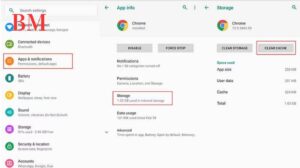
Ursachen für Chrome-Abstürze
Chrome-Abstürze können auf eine Vielzahl von Ursachen zurückzuführen sein, darunter veraltete Software, Konflikte mit Drittanbieter-Apps oder Erweiterungen, beschädigte Dateien oder sogar Malware. Ein überfüllter Browser-Cache oder Probleme mit dem Profil des Nutzers können ebenfalls zu Problemen führen.
Häufige Fehlermeldungen
Benutzer könnten auf Fehlermeldungen wie „Aw, Snap!“ oder „Google Chrome ist nicht mehr funktionsfähig“ stoßen. Diese Meldungen sind Indikatoren für unterschiedliche Probleme, die von leichten Glitches bis hin zu schwerwiegenden Fehlfunktionen reichen können.
Erste Schritte zur Fehlerbehebung
Neustart von Google Chrome und dem Gerät
Oftmals kann ein einfacher Neustart von Chrome oder des gesamten Systems das Problem sofort lösen. Dieser Schritt schließt alle laufenden Prozesse und kann kleinere Fehler beheben.
Lesen Sie auch: Ki Traum Geplatzt
Überprüfung der Internetverbindung
Eine instabile oder langsame Internetverbindung kann ebenfalls dazu führen, dass Chrome abstürzt oder sich nicht richtig öffnen lässt. Ein schneller Test einer anderen Webseite oder ein Router-Neustart kann Klarheit schaffen.
Google Chrome aktualisieren
Wie und warum Updates Abstürze verhindern können
Regelmäßige Updates von Google Chrome beinhalten nicht nur neue Funktionen, sondern auch Bugfixes und Sicherheitsupdates, die essenziell für die Stabilität des Browsers sind.
Manuelle Aktualisierung durchführen
In den Einstellungen von Chrome unter „Hilfe“ > „Über Google Chrome“ können Nutzer prüfen, ob ein neues Update verfügbar ist und dieses sofort installieren.
Überprüfung und Deaktivierung von Erweiterungen
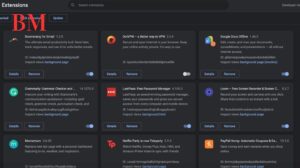
Identifizierung problematischer Erweiterungen
Manche Erweiterungen können Konflikte mit Chrome verursachen. Durch das Deaktivieren aller Erweiterungen und das schrittweise Wiederaktivieren kann die problematische Erweiterung identifiziert werden.
Schritte zum Deaktivieren oder Entfernen
Über das Chrome-Menü unter „Weitere Tools“ > „Erweiterungen“ können Nutzer Erweiterungen deaktivieren oder entfernen.
Cache und temporäre Dateien löschen
Warum das Löschen des Caches wichtig ist
Ein überfüllter Cache kann die Performance von Chrome beeinträchtigen und zu Abstürzen führen. Regelmäßiges Löschen hilft, den Browser flüssig laufen zu lassen.
Anleitung zum Löschen
In den Chrome-Einstellungen unter „Datenschutz und Sicherheit“ > „Browserdaten löschen“ können Nutzer Cache und Cookies mit wenigen Klicks entfernen.
Lesen Sie auch: Das erste Youtube Video
Google Chrome neu installieren
Deinstallation und Neuinstallation Schritt für Schritt
Manchmal ist eine komplette Neuinstallation von Chrome nötig, um tiefgreifende Probleme zu lösen. Wichtig ist, vorher wichtige Daten wie Lesezeichen zu sichern.
Daten sichern vor der Neuinstallation
Chrome ermöglicht es, persönliche Daten mit einem Google-Konto zu synchronisieren, sodass sie nach der Neuinstallation wiederhergestellt werden können.
Verwendung eines anderen Benutzerprofils
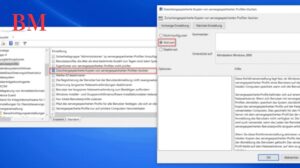
Anlegen eines neuen Chrome-Profils
Ein beschädigtes Benutzerprofil kann die Ursache für anhaltende Abstürze sein. Ein neues Profil zu erstellen, kann eine einfache Lösung sein.
Datenübertragung auf das neue Profil
Wichtige Daten wie Lesezeichen und Passwörter können in das neue Profil übertragen werden, um einen nahtlosen Übergang zu gewährleisten.
Überprüfung auf Malware und Viren
Empfohlene Sicherheitssoftware
Die Verwendung renommierter Antivirus-Software ist essenziell, um den Computer vor Malware zu schützen, die möglicherweise Chrome beeinträchtigt.
Vorgehensweise bei einem Fund
Bei der Entdeckung von Malware sollte diese umgehend entfernt und Chrome sowie das Betriebssystem auf den neuesten Stand gebracht werden.
Betriebssystem-Updates
Bedeutung von Windows- und Android-Updates
Regelmäßige Updates des Betriebssystems können Kompatibilitätsprobleme beheben und die allgemeine Stabilität verbessern, was auch Chrome zugutekommt.
Überprüfung und Installation von Updates
In den Einstellungen von Windows oder Android können Nutzer nach verfügbaren Updates suchen und diese installieren, um ihr System aktuell zu halten.
Hardware-Probleme erkennen
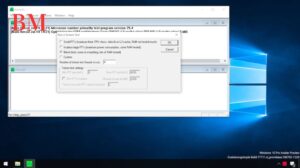
Symptome von Hardware-Fehlfunktionen
Abstürze können auch durch Probleme mit der Hardware, wie defektem RAM oder überhitzenden Komponenten, verursacht werden. Eine Überprüfung durch Fachpersonal kann notwendig sein.
Überprüfung des Gerätespeichers und anderer Komponenten
Tools wie der Windows-Speicherdiagnosetool oder der Einsatz externer Software können helfen, Hardware-Probleme zu identifizieren.
Alternative Browser ausprobieren
Vorstellung alternativer Browser
Wenn alle Stricke reißen, kann der Wechsel zu einem anderen Browser wie Firefox oder Microsoft Edge eine temporäre Lösung bieten, bis das Problem mit Chrome gelöst ist.
Vergleich mit Google Chrome
Jeder Browser hat seine eigenen Stärken und Schwächen. Ein Vergleich kann dabei helfen, eine Alternative zu finden, die den persönlichen Bedürfnissen entspricht.
Zusammenfassung der wichtigsten Punkte
- Regelmäßige Updates von Chrome und des Betriebssystems sind essenziell.
- Überprüfen und gegebenenfalls Deaktivieren von Erweiterungen kann Abstürze verhindern.
- Ein voller Cache und temporäre Dateien sollten regelmäßig gelöscht werden.
- Bei anhaltenden Problemen kann eine Neuinstallation von Chrome notwendig sein.
- Ein neues Benutzerprofil kann Probleme mit dem aktuellen Profil umgehen.
- Sicherheitssoftware sollte aktuell gehalten und regelmäßig nach Malware gescannt werden.
- Hardware-Probleme sollten nicht außer Acht gelassen werden.
- Ein Wechsel zu einem anderen Browser kann eine vorübergehende Lösung sein.
Weitere aktuelle Nachrichten und Updates finden Sie The Berlin Mag.